So konvertieren Sie MPG in MP4 auf Ihrem Desktop oder online
Wenn Sie konvertieren möchten MPG-Videos in MP4 Format benötigen Sie nur einen geeigneten Videokonverter. Das Problem ist, dass die Auswahl eines funktionsfähigen und kostengünstigen Werkzeugs nicht so einfach ist. Um Ihre Zeit zu sparen, haben wir die beliebte Videokonverter-Software auf dem Markt getestet und die besten MPG-MP4-Konverter ermittelt. Sie können sie und die Schritt-für-Schritt-Anleitung in diesem Beitrag lernen.
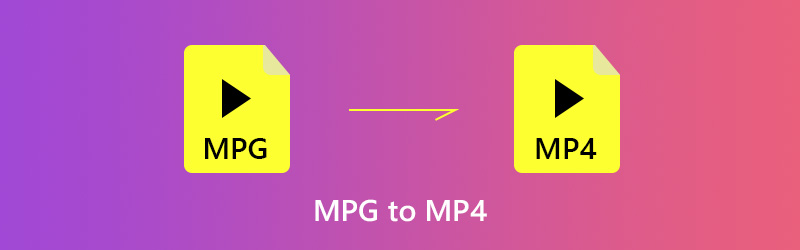
- Teil 1: Der beste Weg, um MPG in MP4 zu konvertieren
- Teil 2: Konvertieren Sie MPG kostenlos in MP4
- Teil 3: MPG in MP4 Online konvertieren
Teil 1: Der beste Weg, um MPG in MP4 zu konvertieren
Bei der Konvertierung von MPG in MP4 können Sie sich auf verschiedene Faktoren konzentrieren, z. B. Ausgabequalität, einfache Verwendung und mehr. Ab diesem Punkt empfehlen wir Vidmore Video Converter. Es kann alle Ihre Anforderungen an die Videokonvertierung erfüllen.
- Konvertieren Sie MPG einfach in MP4 oder andere Videoformate.
- Ausgabe von Videodateien zur Wiedergabe auf tragbaren Geräten.
- Optimieren Sie die Video- und Audioqualität beim Konvertieren von MPG.
- Bieten Sie umfangreiche Videobearbeitungswerkzeuge wie Zuschneiden, Ausschneiden, Drehen und mehr.
- Mit dem Media Player können Sie jederzeit eine Vorschau Ihrer Videodateien anzeigen.
Kurz gesagt, es ist der einfachste Weg, unbegrenzte MPG-Videodateien auf Ihrem Computer in das MP4-Format zu konvertieren.
So konvertieren Sie MPG in Batch in MP4
Schritt 1: Installieren Sie den besten MPG zu MP4 Konverter
Der beste MPG-Konverter verfügt über zwei Versionen, eine für Windows 10/8/7 und eine für Mac OS X. Holen Sie sich die richtige Version, starten Sie sie und klicken Sie auf Datei hinzufügen -> Dateien hinzufügen) um die MPG-Dateien von Ihrem Computer zu importieren.

Schritt 2: Vorschau und Bearbeitung von MPG-Videos
Nachdem die MPG-Dateien im Bibliotheksbereich angezeigt wurden, können Sie sie mit dem Media Player auf der rechten Seite in der Vorschau anzeigen. Klicken Sie auf, um die Videodateien zu bearbeiten Bearbeiten Menü im oberen Menüband, um das Editorfenster zu öffnen. Hier kannst du finden Zuschneiden, Drehen, Effekte und andere Bearbeitungswerkzeuge.

Schritt 3: Konvertieren Sie MPG schnell in MP4
Suchen Sie den unteren Rand der Home-Oberfläche. Erweitere das Profil Dropdown-Liste und wählen Sie MP4. Klicken Sie dann auf Durchsuche Schaltfläche, um einen bestimmten Ordner zum Speichern des Ergebnisses auszuwählen. Klicken Sie abschließend auf Konvertieren Taste, um mit der Konvertierung von MPG in MP4 zu beginnen.

Teil 2: Konvertieren Sie MPG kostenlos in MP4
Manchmal haben Sie möglicherweise ein begrenztes Budget. Mit Freeware können Sie MPG in MP4 konvertieren, ohne einen Cent zu zahlen. Sie haben jedoch normalerweise einige Nachteile, wie z. B. schwer zu verwenden. Wenn es Ihnen nichts ausmacht, lernen Sie hier die besten kostenlosen MPG-MP4-Konverter kennen.
Methode 1: MPG mit VLC in MP4 konvertieren
Als Open-Source-Mediaplayer unterstützt VLC fast alle Videoformate. Darüber hinaus bietet es umfangreiche nützliche Funktionen wie die Konvertierung von MPG in MP4. Da das Verfahren etwas kompliziert ist, teilen wir die folgenden Schritte.
Schritt 1: Führen Sie Ihren VLC aus und klicken Sie auf Medien -> Konvertieren / Speichern. Wenn Sie nicht haben, laden Sie es kostenlos von der offiziellen Website herunter.

Schritt 2: Klicken Sie im Open-Media-Dialogfeld auf Hinzufügen Schaltfläche zum Hinzufügen von MPG-Dateien, die Sie in das MP4-Format konvertieren möchten. Dann drücken Sie die Pfeil Symbol neben dem Konvertieren / Speichern Schaltfläche und wählen Konvertieren.
Schritt 3: Wählen MP4 aus der Dropdown-Liste neben Profil. Klicken Sie dann auf Durchsuche Schaltfläche zum Festlegen des Zielordners und des Dateinamens.

Schritt 4: Drücke den Anfang Taste, um die Konvertierung von MPG in MP4 zu starten. Es kann eine Weile dauern, also müssen Sie geduldig sein. Sie können die Prozessleiste überwachen.
Hinweis: VLC kann die Videoqualität nicht optimieren, daher ist die Ausgabe möglicherweise nicht so klar wie bei den ursprünglichen MPG-Videos.
Methode 2: MPG über Handbremse in MP4 umwandeln
Handbremse ist eine weitere Open-Source-Videolösung. Die neueste Version unterstützt sogar die Konvertierung von 4K-Videos. Obwohl die Ausgabeformate nur MKV und MP4 sind, können Sie alle Videodateien mit Handbrake in MP4 konvertieren.
Schritt 1: Starten Sie den MPG to MP4-Konverter und klicken Sie auf Quelle -> Datei öffnen um die MPG-Datei von Ihrem Computer hinzuzufügen.
Schritt 2: Schlagen Sie die Durchsuche Klicken Sie auf die Schaltfläche, um einen Ordner zum Speichern der Ergebnisse auszuwählen und den Dateinamen festzulegen. Stellen Sie sicher, zu wählen MP4-Datei von dem Container Dropdown-Liste.
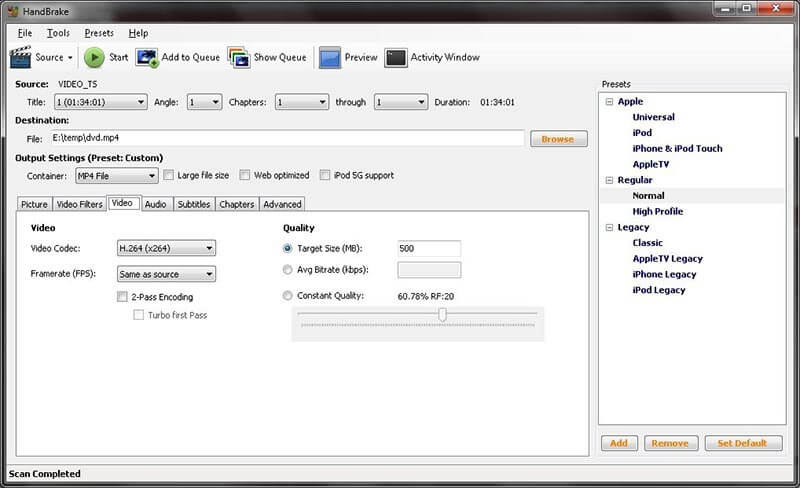
Schritt 3: Dann geh zum Voreinstellungen Abschnitt auf der rechten Seite und wählen Sie Ihre gewünschte Auflösung und mehr. Wenn Sie die benutzerdefinierten Optionen ändern möchten, gehen Sie zu Video Tab und Sie werden bekommen Video-Codec, Framerate, Bitrate, Qualität und mehr.
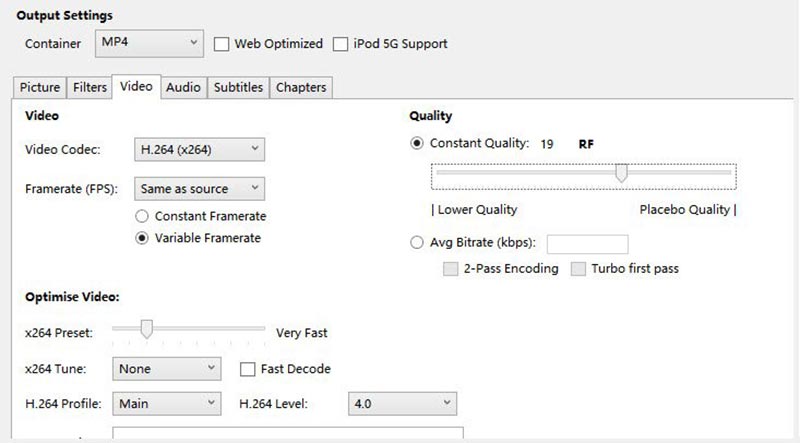
Schritt 4: Drücke den Vorschau Menü auf dem oberen Band und drücken Sie abspielen um die MPG-Dateien vor der Konvertierung anzuzeigen. Wenn Sie zufrieden sind, klicken Sie auf Anfang Schaltfläche, um den Vorgang zu starten.
Hinweis: Mit Handbrake können Sie der Konvertierungswarteschlange mehrere MPG-Dateien hinzufügen. Sie müssen jedoch jedes Video manuell importieren und einstellen.
Teil 3: MPG in MP4 Online konvertieren
Online-Videokonverter sind attraktiv, auch weil Sie damit das bekommen, was Sie wollen, ohne Software zu installieren. Die meisten Webanwendungen unterliegen jedoch einer Dateigrößenbeschränkung und anderen Einschränkungen. Vidmore Free Video Converter ist der beste Weg, um MPG online in MP4 umzuwandeln. Es beschränkt nicht die Anzahl der Dateien, die Sie pro Konvertierung verarbeiten. Noch wichtiger ist, dass die Ausgabequalität ziemlich gut ist.
Schritt 1: Öffnen Sie Ihren Webbrowser, kopieren Sie https://www.vidmore.com/free-online-video-converter/ und fügen Sie ihn in die Adressleiste ein Eingeben Taste zum Öffnen der Seite.
Schritt 2: Drücke den Dateien hinzufügen Klicken Sie auf die Schaltfläche und laden Sie dann den Launcher herunter. Es ist keine Installation erforderlich.

Schritt 3: Drücken Sie die Datei hinzufügen Klicken Sie im Launcher auf die Schaltfläche und laden Sie die MPG-Dateien von Ihrer Festplatte hoch. Dann können Sie die Bitrate und andere Parameter ändern, indem Sie auf drücken die Einstellungen Schaltfläche neben jedem Video.

Schritt 4: Wählen MP4 Klicken Sie unten im Launcher auf Konvertieren Schaltfläche, um es online zu tun.
Fazit
Basierend auf der obigen Freigabe sollten Sie mindestens vier Möglichkeiten beherrschen, um MPG auf Ihrem Desktop oder online in MP4 zu konvertieren. Sie alle haben einzigartige Vorteile und Vorzüge. Vidmore Video Converter zum Beispiel ist nicht nur einfach zu bedienen, sondern kann auch die beste Ausgabequalität erzielen. Vidmore Free Video Converter kann Ihre MPG-Dateien kostenlos online verarbeiten. Wenn Sie weitere Probleme haben, können Sie diese unter diesem Beitrag aufschreiben.
 10 besten Video Converter Apps für iPhone mit iOS 13/12/11 oder früher
10 besten Video Converter Apps für iPhone mit iOS 13/12/11 oder früher FLAC in MP3 - 5 beste Methoden zum einfachen Konvertieren von FLAC-Audiodateien
FLAC in MP3 - 5 beste Methoden zum einfachen Konvertieren von FLAC-Audiodateien Online- und Offline-Möglichkeiten zum Konvertieren von WebM in das MOV-Format
Online- und Offline-Möglichkeiten zum Konvertieren von WebM in das MOV-Format